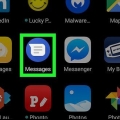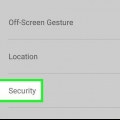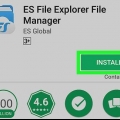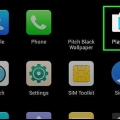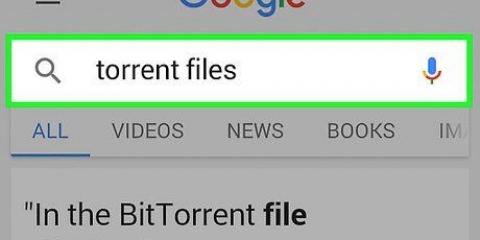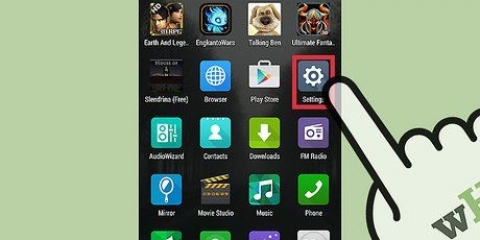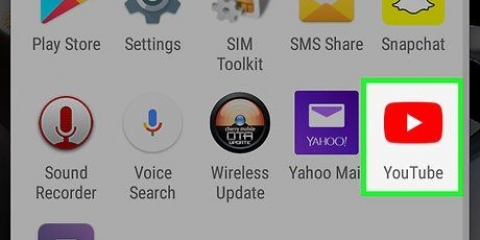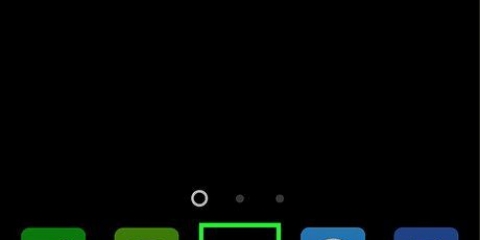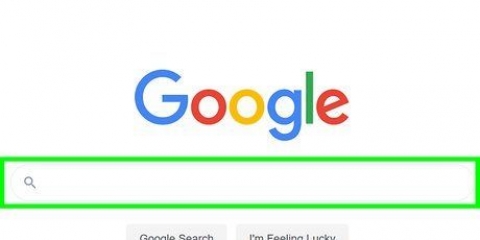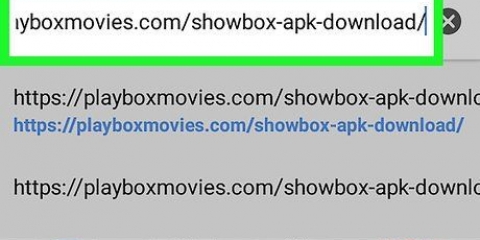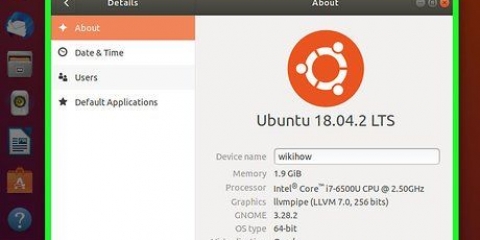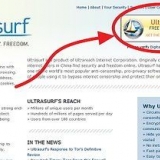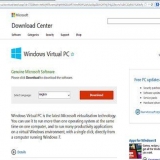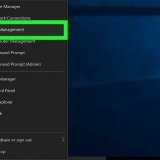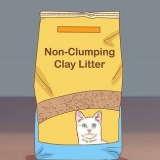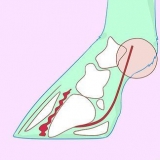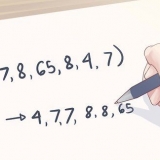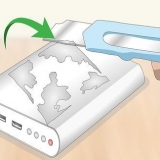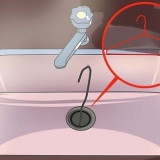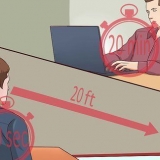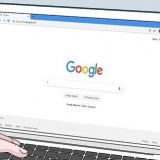Calibre Companion n`est pas une application officielle mais elle est développée par l`un des développeurs de Calibre et recommandée par l`équipe de développement de Calibre. Calibre Companion et CCDemo sont les seules applications Calibre qui fonctionnent avec cette méthode.

Lecteur Lune+ FBReader AlReader Lecteur de livre universel



Cliquez sur le bouton ▼ à côté du bouton « Ajouter des livres » et sélectionnez si vous souhaitez ajouter des livres individuellement ou par thème. Accédez aux fichiers ou dossiers de livres que vous souhaitez ajouter.





















Télécharger calibre pour android
Teneur
Il n`y a pas de version officielle de Calibre pour Android, mais il existe plusieurs façons d`obtenir votre bibliothèque Calibre sur votre appareil Android. Le moyen le plus simple est d`utiliser l`application Calibre Companion officiellement approuvée, qui peut synchroniser votre bibliothèque sans fil. Vous pouvez utiliser une application de lecture de livres électroniques pour lire vos livres synchronisés.
Pas
Partie 1 sur 4: Obtenir vos programmes

1. Appuyez sur le Google Play Store sur votre Android. Vous avez besoin de l`application Calibre Companion et d`une application de lecture de livres électroniques pour synchroniser et lire votre bibliothèque de livres électroniques.

2. Rechercher `Compagnon de calibre.Il existe une version gratuite appelée CCDemo et l`application payante Calibre Companion. La version gratuite vous permet de synchroniser jusqu`à vingt livres à la fois, tandis que la version payante n`a aucune limitation.

3. Appuyez sur « Installer » à côté de CCDemo. Utilisez CCDemo pour tester votre réseau avant d`acheter la version payante.
Le reste du guide fait référence à l`application sous le nom de Calibre Companion, mais le processus est le même pour la version gratuite que pour la version payante.

4. Trouvez et installez une application de lecture d`ebooks depuis le Play Store. L`application Calibre Companion synchronise uniquement vos livres électroniques de votre ordinateur vers votre Android. Vous avez toujours besoin d`un lecteur d`ebook pour ouvrir et lire les livres. Les lecteurs populaires incluent :

5. Appuyez sur l`application Calibre Companion sur votre Android. Vous devez effectuer un processus d`installation rapide dans l`application Calibre Companion.

6. Appuyez sur `Continuer` puis sur `Autoriser`. Cela donne à Calibre Companion l`accès au stockage de votre appareil afin qu`il puisse stocker des livres synchronisés.
Partie 2 sur 4: Configuration du calibre

1. Lancez Calibre sur votre ordinateur. Vous devez configurer calibre pour vous connecter à vos appareils sans fil.

2. Ajoutez des livres à votre bibliothèque Calibre. Si vous ne l`avez pas déjà fait, vous devrez ajouter des livres dans Calibre sur votre ordinateur avant de pouvoir les synchroniser avec votre appareil Android.

3. Cliquez sur le bouton `Connecter/Partager`. Vous devrez peut-être cliquer sur le `>>` cliquez à l`extrême droite de la barre d`outils pour le voir.

4. Cliquer sur `Démarrer la connexion de l`appareil sans fil. `

5. Ajoutez un mot de passe si vous le souhaitez.

6. Cliquer sur `d`accord.`

sept. Cliquez sur « Autoriser » si votre pare-feu vous y invite. Si vous n`autorisez pas l`accès, vous ne pourrez pas connecter votre appareil sans fil.
Partie 3 sur 4: Synchroniser des livres

1. Connectez votre Android au même réseau que votre ordinateur. Votre appareil Android doit être sur le même réseau sans fil que l`ordinateur avec lequel vous synchronisez des livres.

2. Appuyez sur l`application Calibre Companion sur votre Android. Il est peut-être encore ouvert après la section précédente.

3. Appuyez sur le bouton « Connecter ».

4. Appuyez sur `en tant qu`appareil sans fil.`
Si l`application ne parvient pas à se connecter à Calibre sur votre ordinateur, consultez la section suivante.

5. Sélectionnez les livres dans Calibre que vous souhaitez envoyer à votre Android. Vous pouvez sélectionner un seul livre ou Commande / Ctrl maintenez et cliquez sur chaque livre que vous souhaitez sélectionner.

6. Cliquez sur le bouton « Envoyer à l`appareil ». Chaque livre qui a été envoyé avec succès aura une coche dans la colonne « Sur l`appareil ».

sept. Appuyez sur un livre dans Caliber Companion. Cela ouvre les détails du livre.

8. Appuyez sur `Lire.` Ce bouton est dans le coin supérieur droit.

9. Appuyez sur votre lecteur de livre électronique lorsque vous y êtes invité. Si vous avez plus d`un lecteur de livre électronique, vous serez invité à sélectionner celui que vous souhaitez utiliser. Sinon, le livre s`ouvrira directement dans votre application de lecture.
Partie 4 sur 4: Dépannage

1. Cliquez sur le bouton démarrer. Le problème le plus courant lorsque vous essayez de connecter Caliber à votre appareil Android est les paramètres du pare-feu Windows.

2. Taper `fenêtre pare-feu.` Ceci recherche le pare-feu Windows.

3. Cliquer sur `fenêtre pare-feu.`

4. Cliquer sur `Autoriser une application ou une fonctionnalité via le pare-feu Windows.` Vous pouvez trouver ceci dans le menu de gauche.

5. Cliquez sur le bouton `Modifier les paramètres`. Vous serez invité à saisir le mot de passe administrateur si vous n`êtes pas déjà l`administrateur.

6. Cochez la case à gauche de `Le programme principal de calibre sur`. Cela permet à Caliber de se connecter à votre appareil sans fil.

sept. Cliquer sur `d`accord.` Vos réglages seront sauvegardés.

8. Essayez de vous connecter à nouveau. Répétez la section précédente pour vous connecter à Caliber sur votre ordinateur.
Articles sur le sujet "Télécharger calibre pour android"
Оцените, пожалуйста статью
Similaire
Populaire